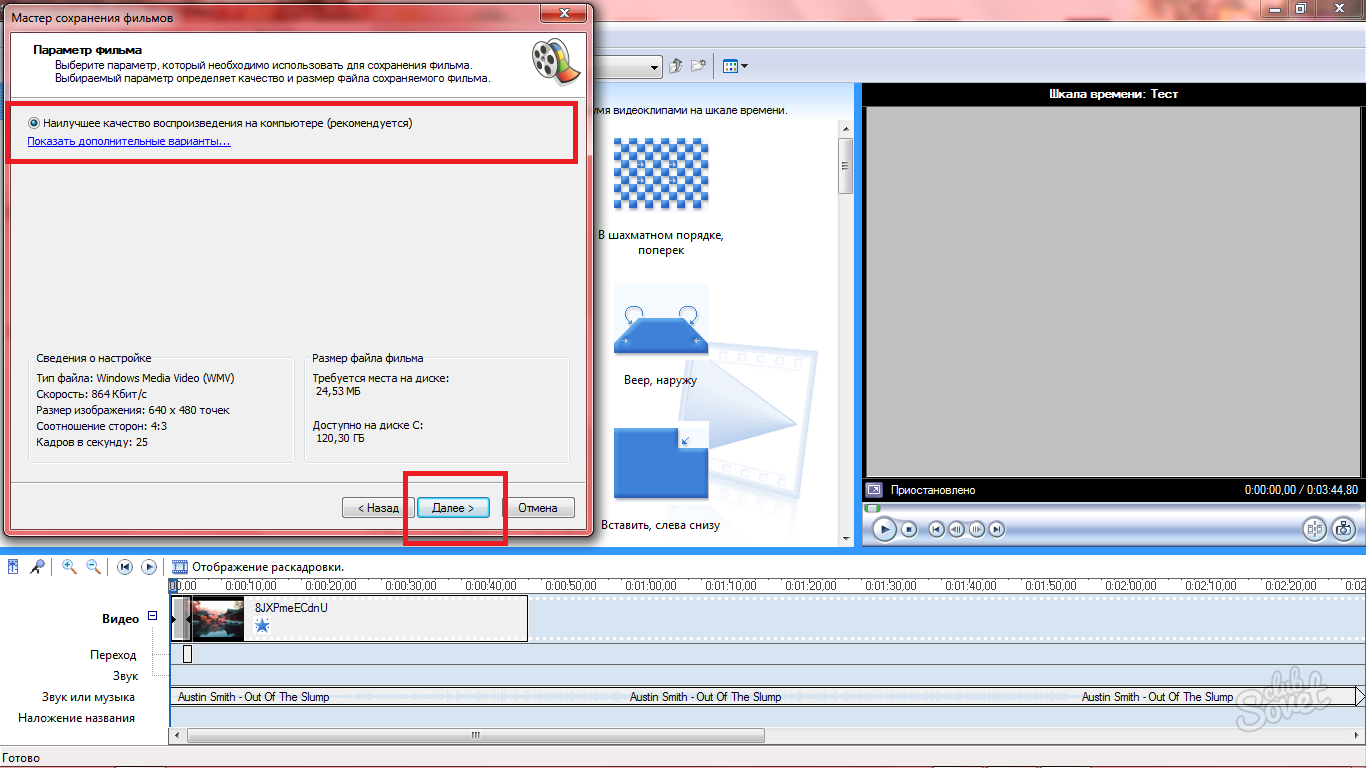Crear videos interesantes y de alta calidad requiere un largo entrenamiento a las habilidades de instalación y buena perfección, pero prefieren los programas simples, ahorrará mucho tiempo. Windows Movie Maker está diseñado para los recién llegados en el procesamiento de vídeo, aquí se puede aplicar fácilmente a la música rodillos, aplicar efectos, insertar sus propias presentaciones, ilustraciones e inscripciones. Intente crear su primer proyecto para amigos o colegas, emitir efectivamente sus fotos y videos cortos en un solo archivo. Tenga en cuenta que este programa es adecuado solo para el sistema operativo Windows, que puede adivinar desde su nombre. Para otros sistemas operativos, se puede recoger varios editores similares.
Descarga e instala Windows Movie Maker
- Versión fresca del editor puede descargar el enlace. http://soft.mydiv.net.. Solo necesita elegir su versión de Windows: desde Vista hasta la décima.
- Haga clic en el botón "Descargar".
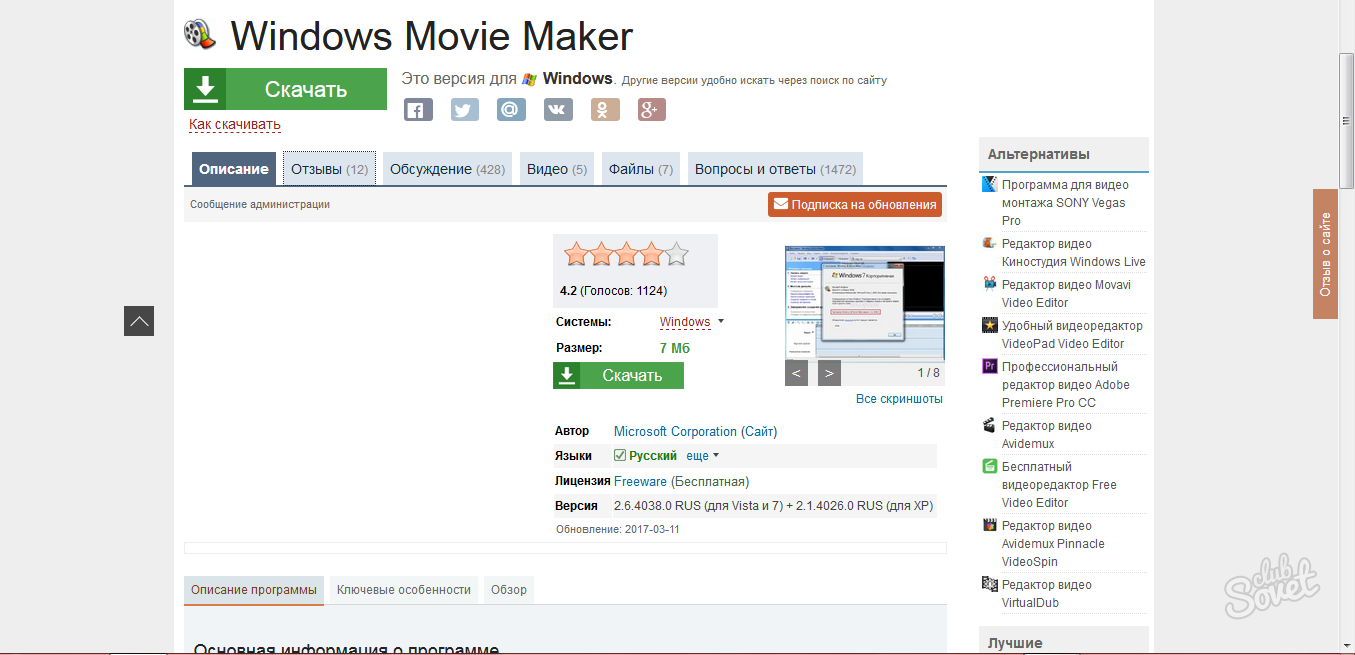
- Al instalar Windows Movie Maker, debe estar de acuerdo con el acuerdo de licencia, seleccione el directorio de instalación y habilite el acceso del programa a multimedia.
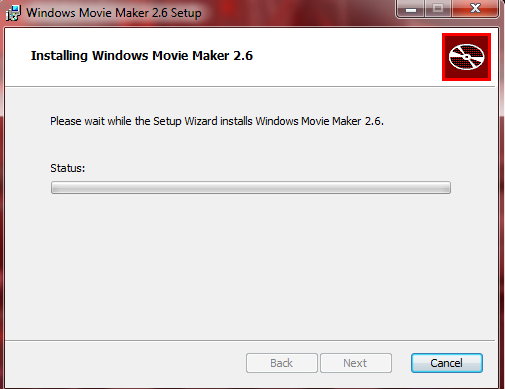
- Si descarga una versión anterior del programa, la etiqueta en el escritorio no aparecerá, como no se proporciona. Puede hacerlo usted mismo o simplemente abrir el Inicio y ejecutar Windows Movie Maker a partir de ahí.
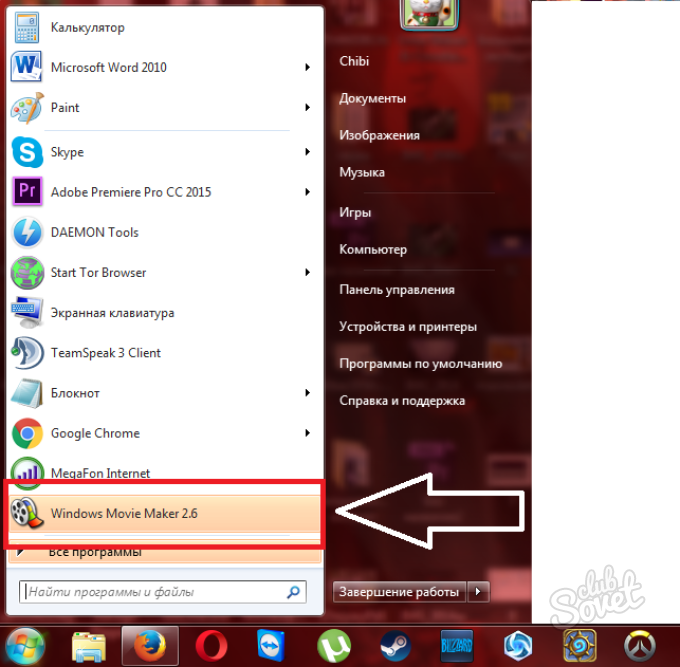
- Ahora se encontrará en la ventana principal del programa, donde todo el trabajo va a pasar.
- La instalación y la descarga de este software no causarán dificultades en los usuarios inexpertos, que es una gran ventaja para los principiantes en el campo de la instalación.
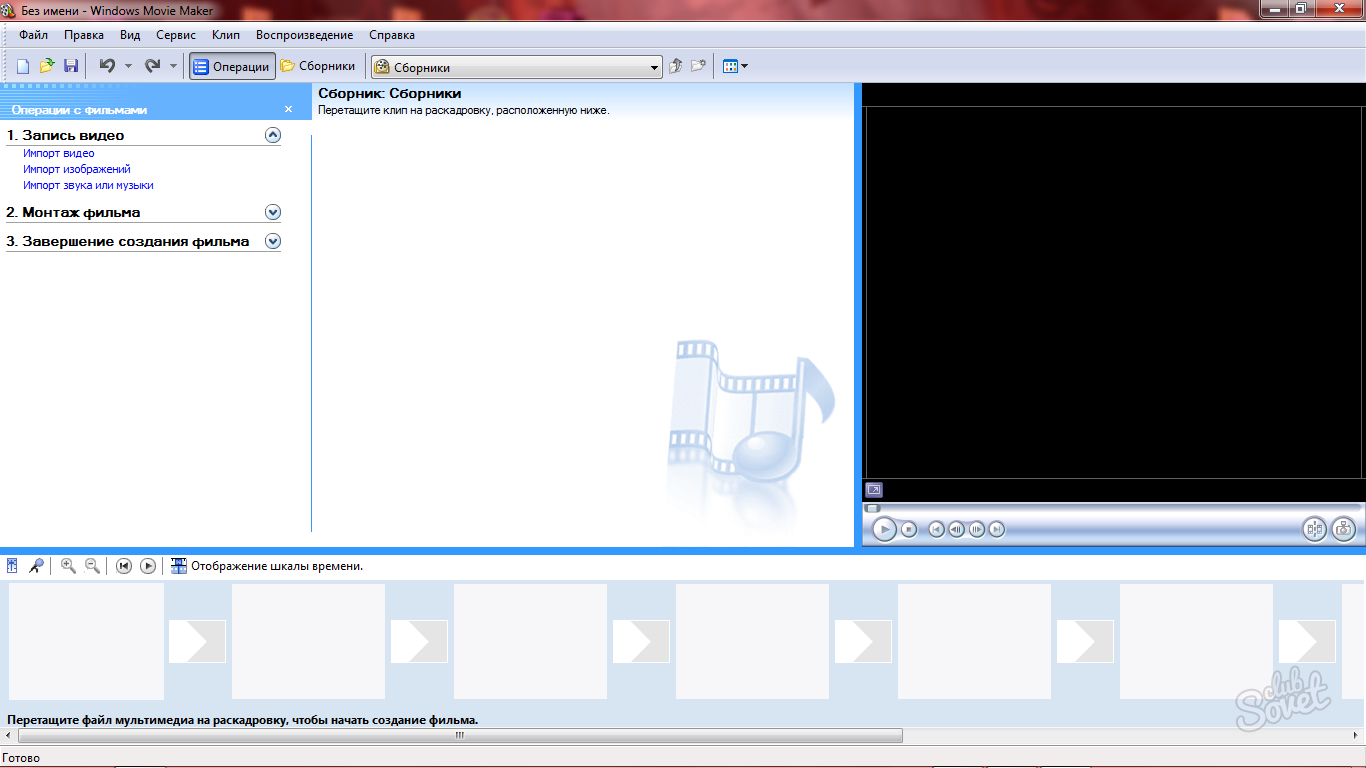
Carga de archivos en Windows Movie Maker y el trabajo con las pistas
Para empezar, vale la pena entender cómo se pueden descargar los elementos del futuro video al editor. Para esto tienes de dos maneras:
- Sólo tienes que arrastrar al panel más bajo.
- Abra la ficha Grabación de vídeo y haga clic en la línea correspondiente: Importación de vídeo, imágenes o audio.
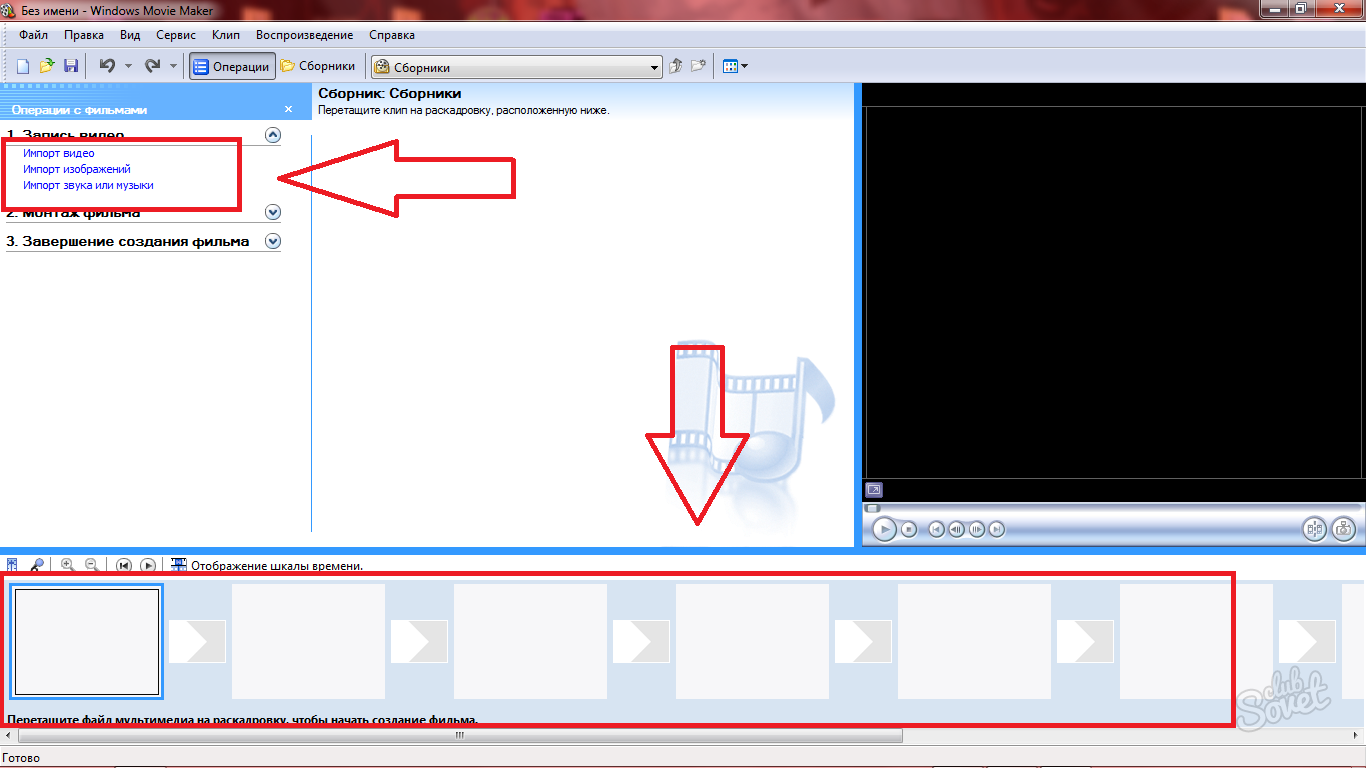
Tomando ventaja de cualquiera de estas formas, obtendrá una pequeña lista de los archivos necesarios en la ventana "Colección". Aquí estará todas las fuentes en su forma inicial no afectadas por los editores.
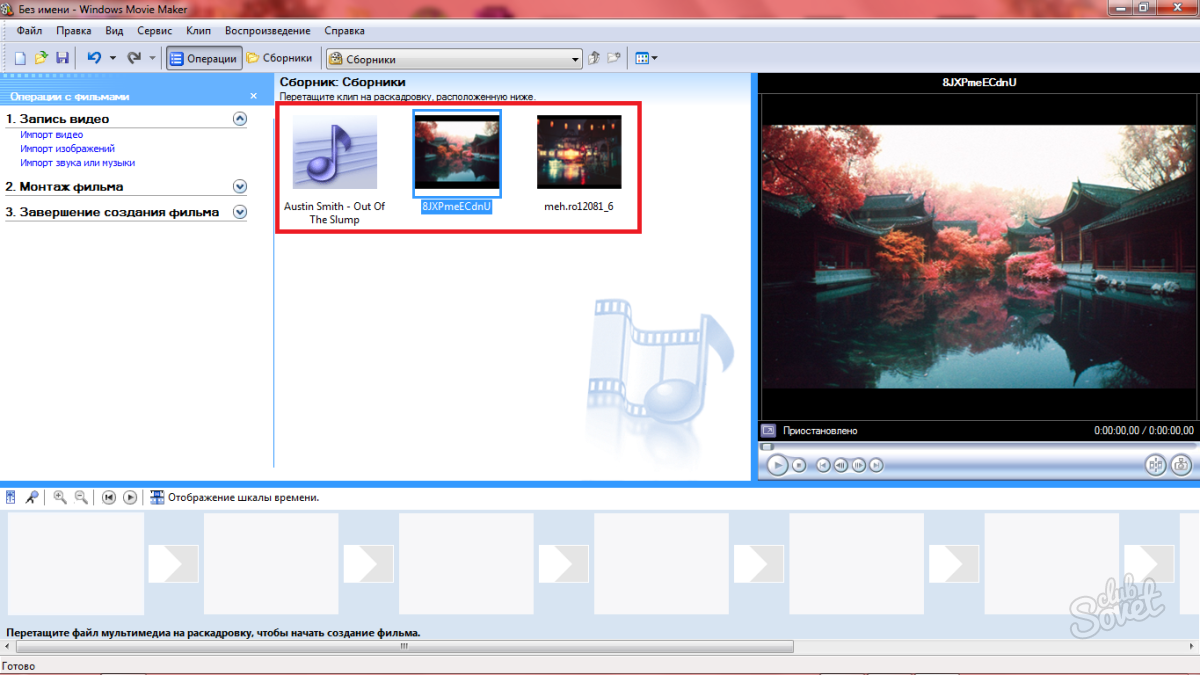
- Ahora tiene que traducir el campo "strocking" en la escala de tiempo para empezar a aprender el trabajo con las pistas, ya que tendrán que cumplir en Softe más profesional. Haga clic en el botón "Mostrar Hora" a continuación.
- Sólo tienes que arrastrar los archivos por completo para iniciar el pegamento ellos y establecer el tamaño deseado.
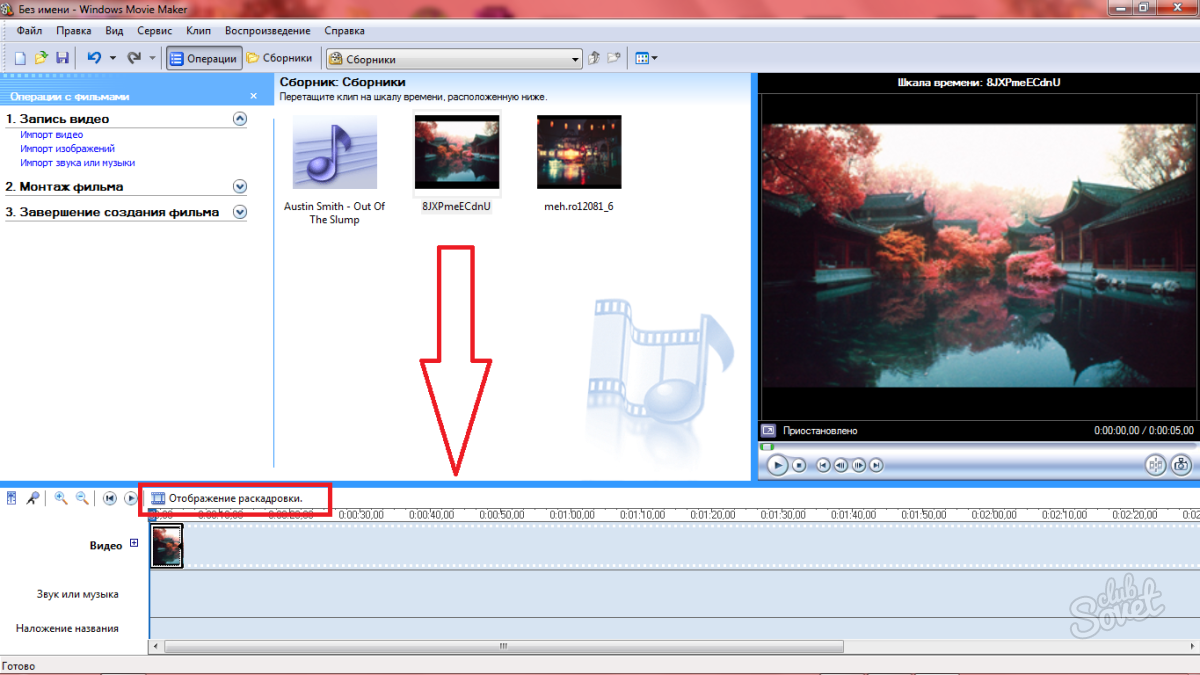
- Tenga en cuenta que en este programa sólo hay tres pistas: audio, vídeo, de nombre. En consecuencia, la música se mostrará en "Audio", imágenes y vídeos en "Video" y así sucesivamente.
- Para cambiar la duración de un elemento separado, sólo tiene que tirar de su borde en la escala de tiempo. También puede mover el cursor.
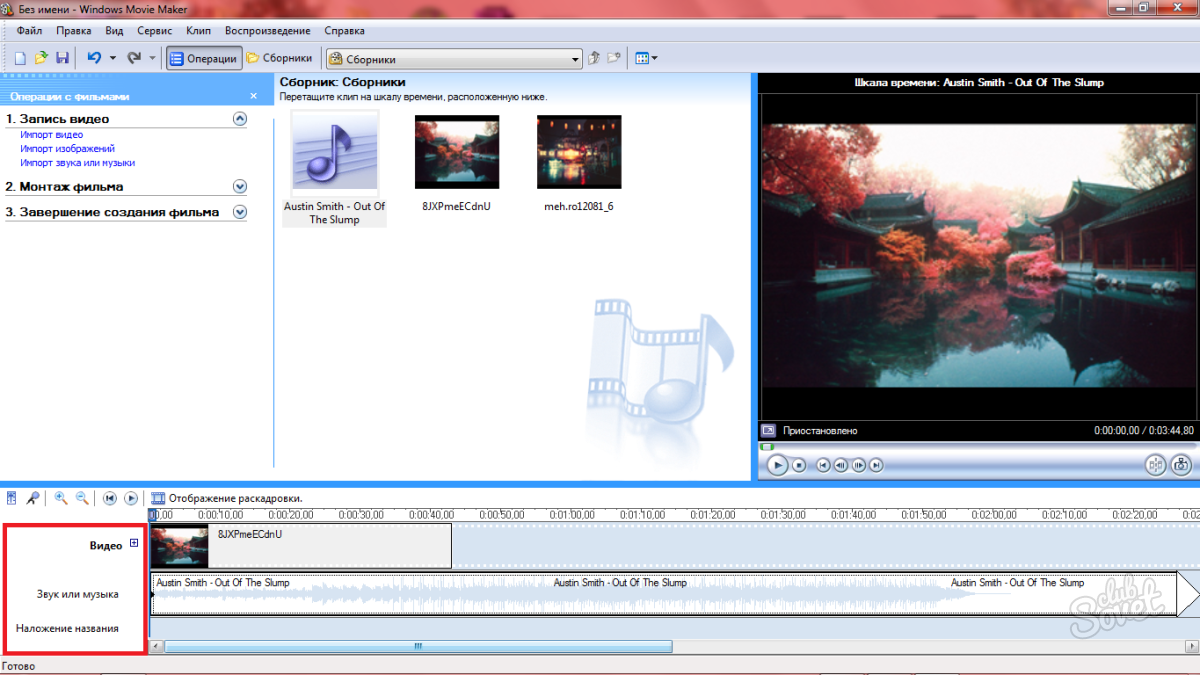
Cómo aplicar efectos en Windows Movie Maker
- Cuando se pone todos los elementos en las vías, les pidió la longitud deseada y poner el audio, se puede pensar en las transiciones, efectos y otras características del programa.
- Abra la ficha montaje de vídeo. Aquí encontrará una serie de enlaces: los efectos de vídeo, transiciones, títulos y la creación de un autofilm. Mira cada etapa por separado.
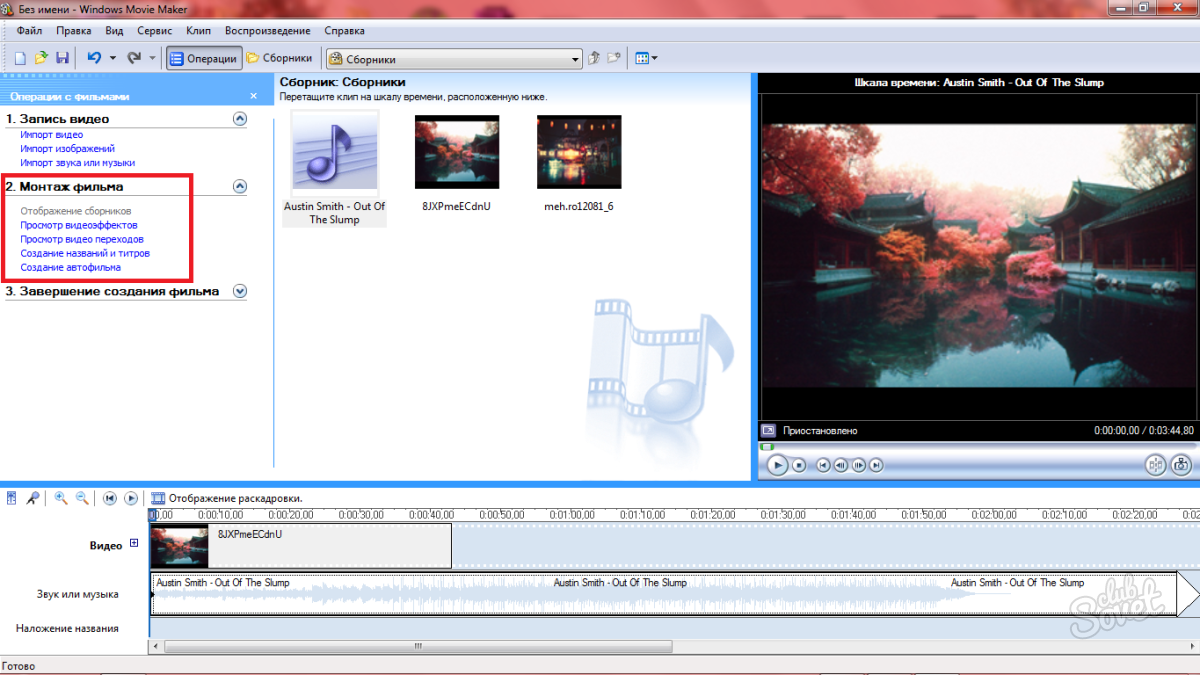
- Por ejemplo, puede hacer clic en la sección "Ver efectos de vídeo" y aplicar cualquiera de ellos para su vídeo en su totalidad, o para partes separadas.
- Es necesario tomar el efecto y se arrastra sobre el elemento en la pista.
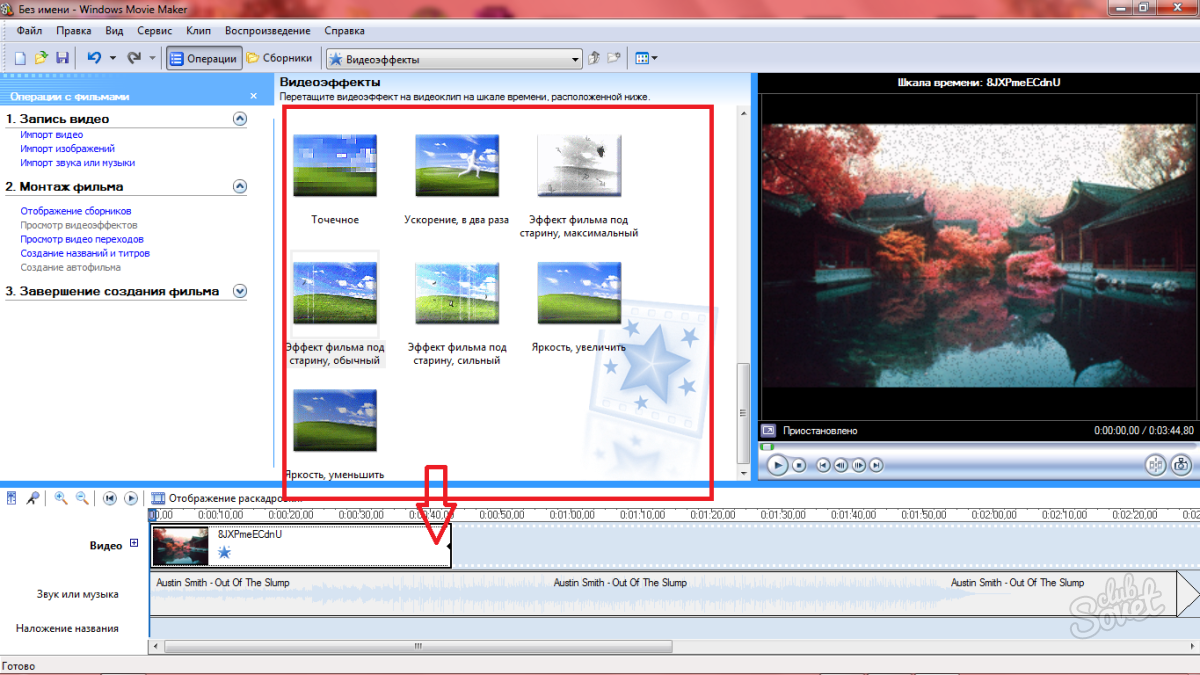
- Si no lo hizo como el efecto, a continuación, sólo tiene que pulsar la combinación Ctrl + Z en el teclado.
- Del mismo modo, sucede con las transiciones: tienen que arrastrar hacia abajo. Esta opción le permitirá ajustar las articulaciones de los artículos para su conexión más suave.
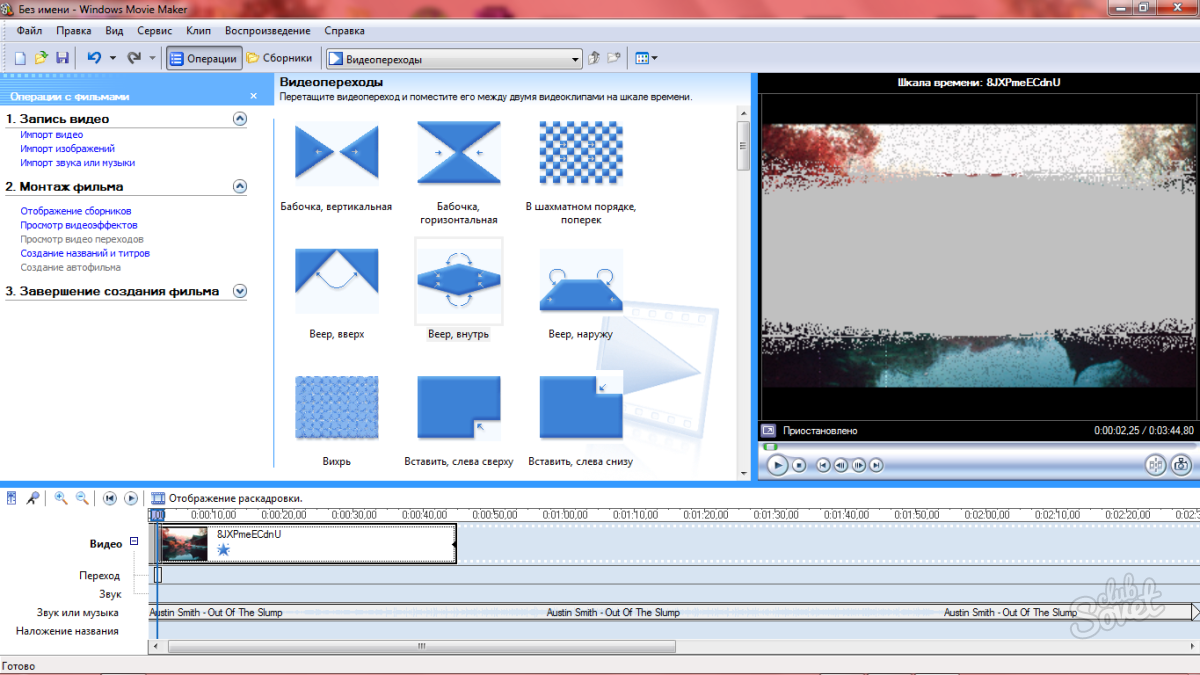
Cómo hacer que los títulos en Windows Movie Maker
- En la misma sección, encontrará un enlace "Crear títulos y títulos". Ella va a necesitar para las inscripciones.
- Haga clic en él y se encontrará en la sección con una selección de la aparición de títulos. Por ejemplo, pueden ser insertados en el, en el medio, con el elemento especificado principio o después. Seleccione la posición deseada.
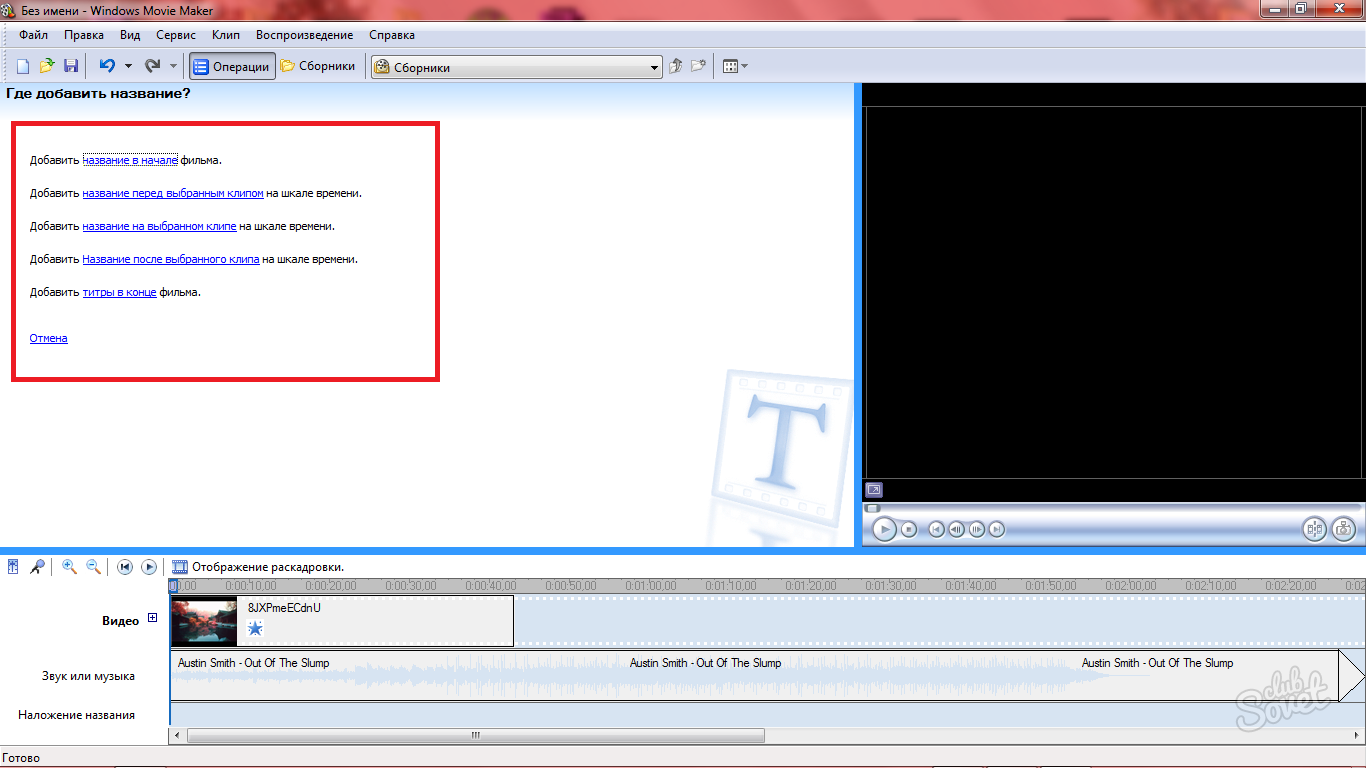
- A continuación, introduzca el texto en una ventana especial para editar la fuente, haga clic en el enlace "Cambio de color y de fuente".
- Usted será inclinación disponibles, graso, colores y fuentes.
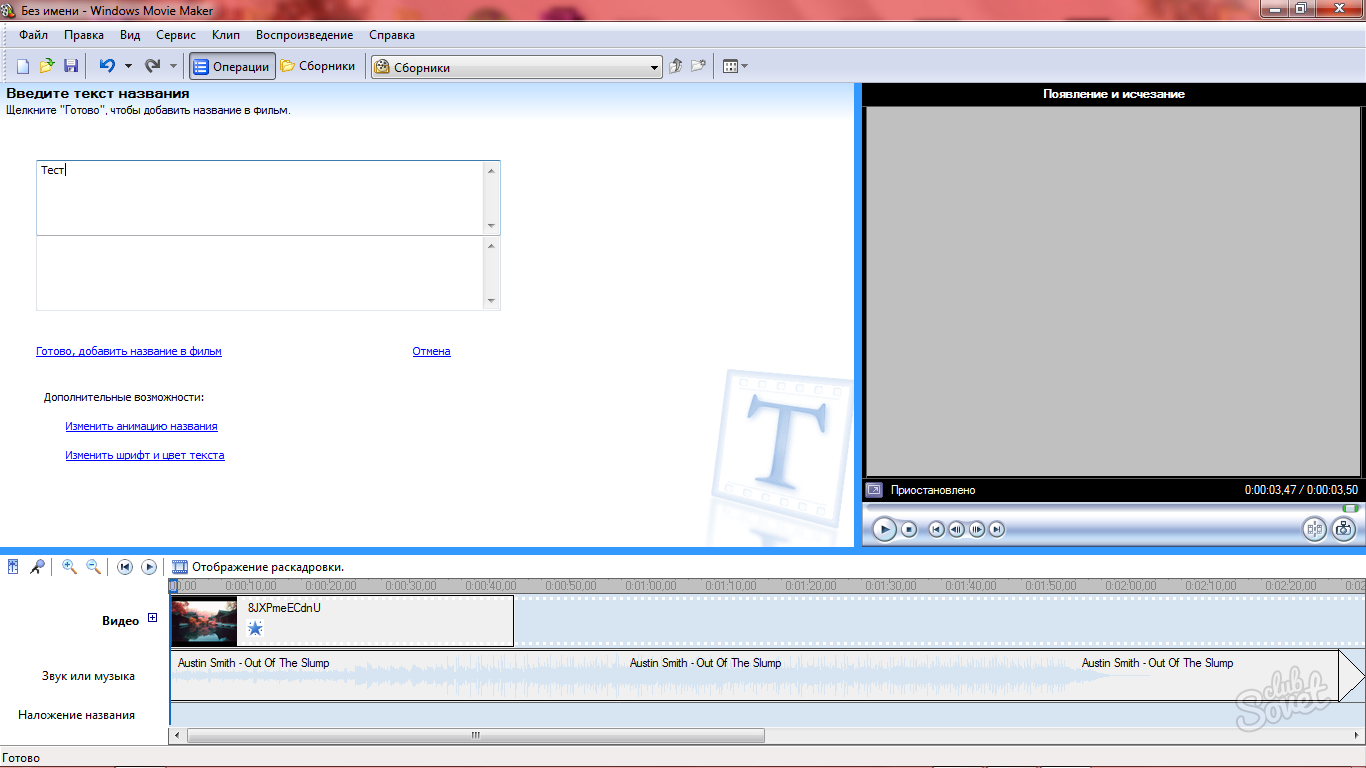
- Si hace clic en la opción "Cambiar título de Animación", verá una larga lista con todos los posibles animaciones de fuente, se puede girar, se disuelven, se convierten en un rompecabezas y así sucesivamente.
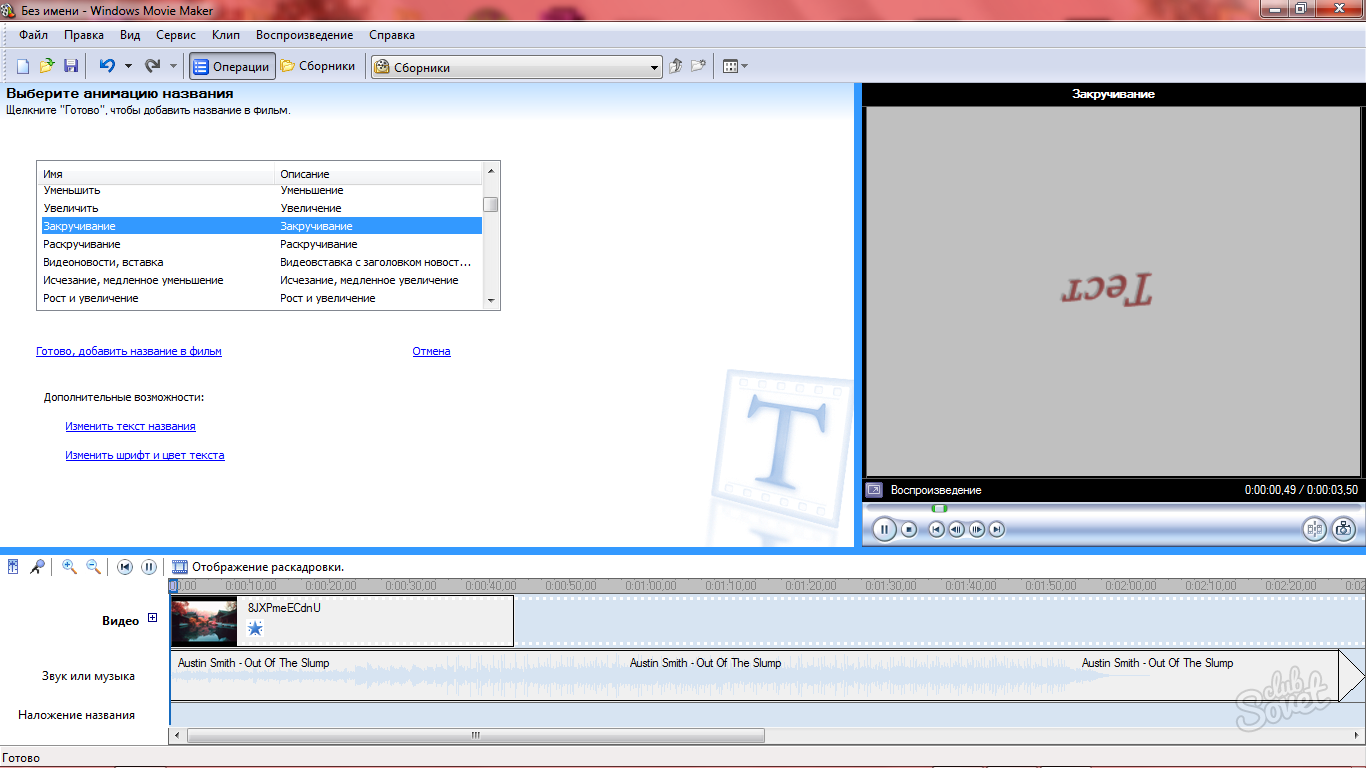
- Después de ajustar los títulos, cambiar su duración tirando del elemento en la pista.
- Ahora ya sabe cómo montar el video más simple usando los parámetros básicos de Windows Movie Maker.

Ahorro de vídeo en Windows Movie Maker
- Abra la sección de Cine de finalización. Hay dos subsecciones: Guardar un vídeo en un equipo y en la cámara digital. Seleccione "Ahorro en el equipo".
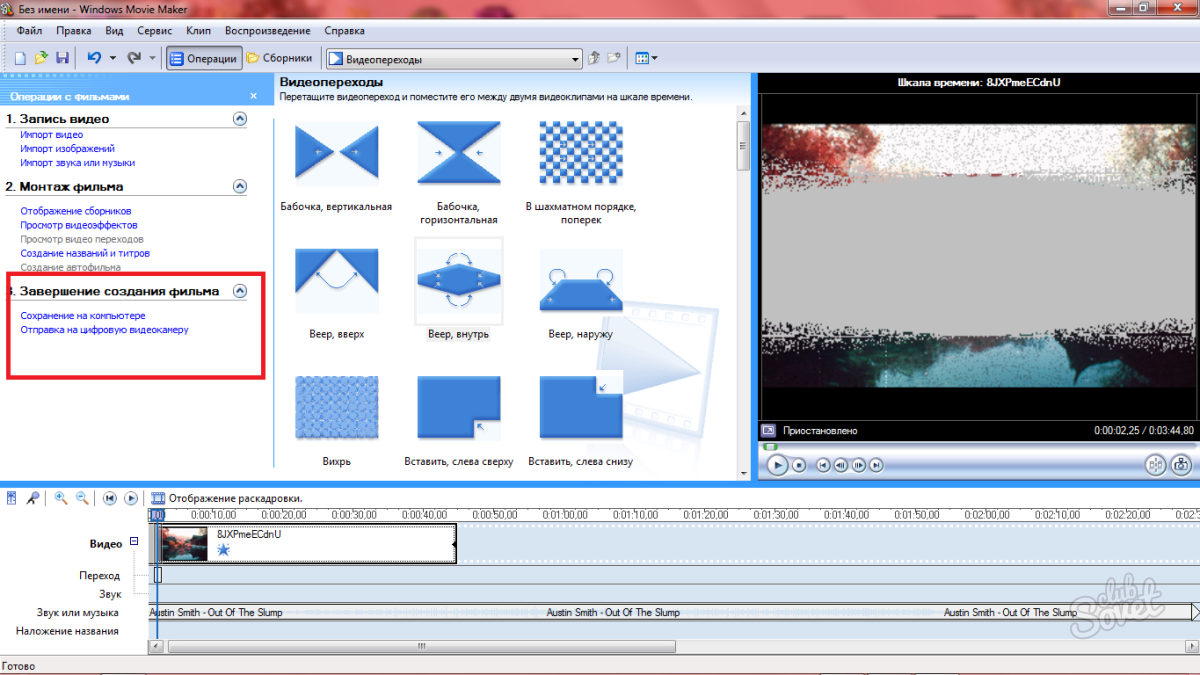
- Seleccione la carpeta de almacenamiento y el nombre de su vídeo.
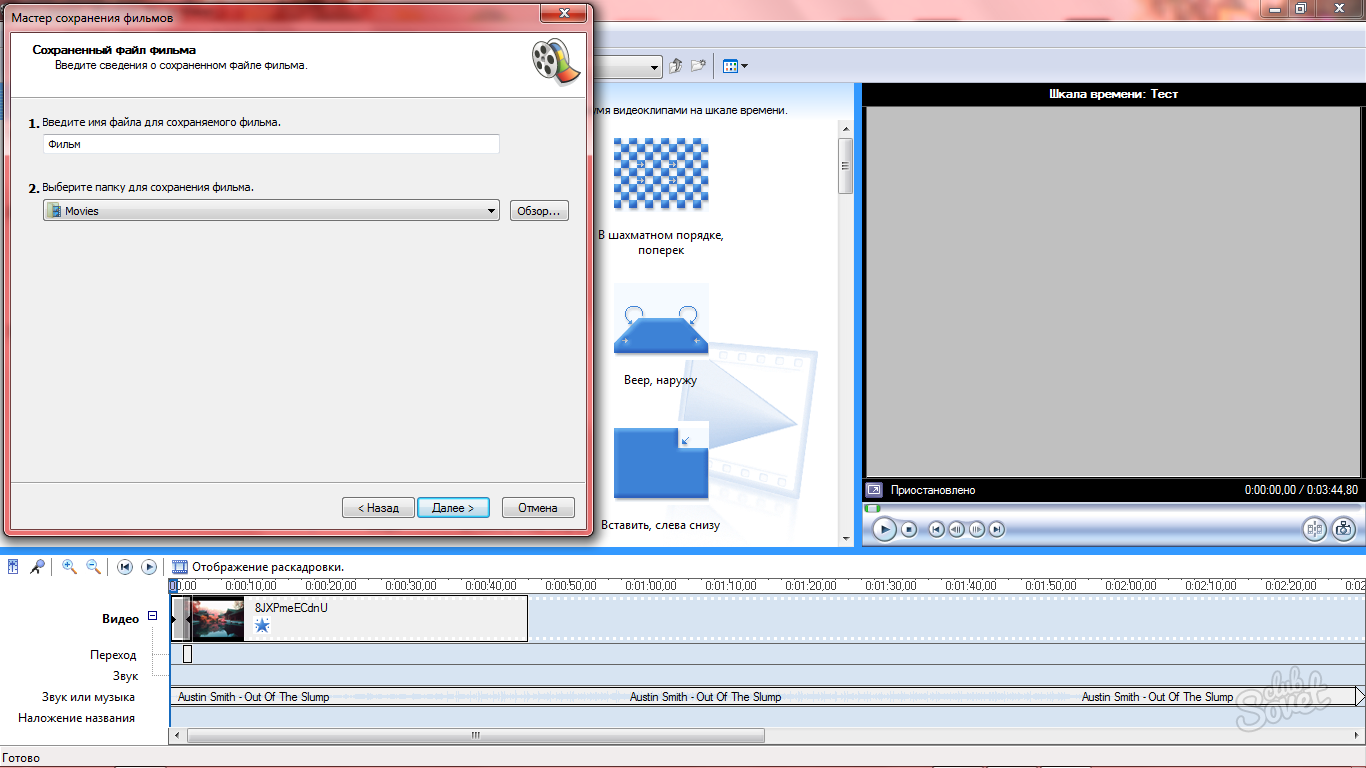
- Ponga la casilla tema "la mejor calidad de reproducción". Ahorro comenzará inmediatamente y duran sólo un par de segundos.
- Windows Movie Maker es el más simple y al mismo tiempo una imagen de vídeo y conveniente programa de encolado.